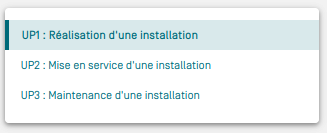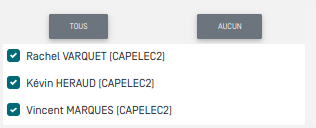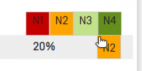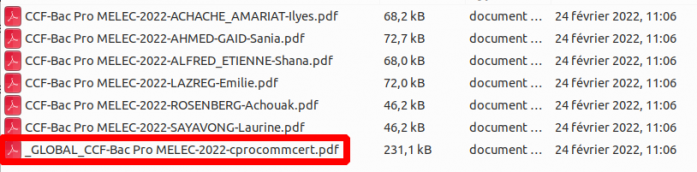Commission de certification
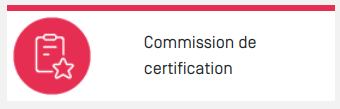
Objectif du module
Ce module, destiné au profil Enseignant du CAP Électricien.ne, permet l'édition des grilles de notation CCF UP1, UP2 et UP3. Les grilles intégrées dans CPRO sont conformes aux grilles d'évaluation nationales, elles intègrent en autres le barème définit par le Ministère de l'éducation nationale. Ce module permet à l'enseignant de compléter les grilles de notation CCF directement dans CPRO puis de les exporter au format .XLSX et/ou PDF pour archivage.
Chronologie des actions
- Dans le module “Scénarios pédagogiques” pour le niveau de classe Deuxième année de CAP, déclarez le scénario qui vous permettra de créer une évaluation certificative ;
- Créez une évaluation certificative puis sélectionnez l'épreuve concernée pour cette situation ;
- Rendez-vous dans le module “Commission de certification” pour afficher les grilles de notation CCF des apprenants que vous venez d'affecter à l'évaluation certificative ;
- Complétez le niveau d’acquisition des compétences sur la grille de chaque apprenant. NB : il est tout à fait possible de se référer aux résultats affichés dans le tableau de bord de l'apprenant ;
- Complétez les différentes rubriques de la grille de notation (numéro de candidat, commentaires, membres de la commission etc.)
Présentation générale de l'interface
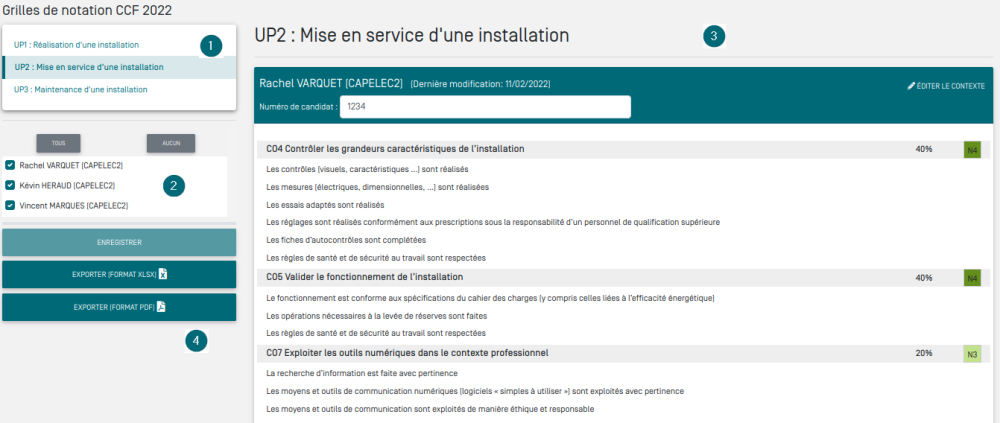
![]() Menu de sélection des épreuves
Menu de sélection des épreuves
![]() Cadre de sélection des apprenants pour affichage de leur grille de notation CCF
Cadre de sélection des apprenants pour affichage de leur grille de notation CCF
![]() Grille de notation CCF des élèves cochés pour l'épreuve sélectionnée
Grille de notation CCF des élèves cochés pour l'épreuve sélectionnée
![]() Cadre d'enregistrement des saisies et d'export des grilles de notation CCF au format XLSX et PDF
Cadre d'enregistrement des saisies et d'export des grilles de notation CCF au format XLSX et PDF
Sélection des épreuves
Le menu de gauche permet de sélectionner l'épreuve sur laquelle vous souhaitez intervenir. Les grilles de notation CCF de l'épreuve sélectionnée s'affichent dans le cadre principal.
Attention: Pour que la grille de notation CCF de l'élève s'affiche, il faudra au préalable qu'une évaluation certificative soit créée dans le module Scénario pédagogique. Sans cette action, la grille de notation de l'épreuve n’apparaîtra pas.
Sélection des apprenants
Ce cadre permet la sélection des grilles de notation CCF à afficher pour les apprenants et l'épreuve sélectionnée : pour afficher la grille de notation d'un apprenant il doit être sélectionné dans ce cadre.
Par défaut tous les apprenants sont sélectionnés (cochés). Il est possible de :
- Cocher / décocher les apprenants de son choix ;
- Décocher tous les apprenants (bouton AUCUN) ;
- Cocher tous les apprenants (bouton TOUS) ;
Grilles de notation CCF
Les grilles intégrées dans CPRO contiennent toutes les informations nécessaires au jury d'examen ainsi qu'à la saisie des notes dans les applications nationales dédiées aux examens (OCEAN et CYCLADES). Un fois éditées, elles seront la copie conforme des documents attendus par le Ministère de l'éducation nationale.
L'affichage des grilles se fait pour une épreuve (épreuve sélectionnée, voir plus haut). Si plusieurs apprenants sont cochés alors les grilles se suivent suivant l'ordre alphabétique des noms de famille.
En-tête de la grille

- Le prénom et le nom du candidat ainsi que la division dans laquelle il se trouve
- Le champs “Numéro du candidat” est à renseigner par vos soins. Cette information sera alors répercutée sur toutes les grilles des autres épreuves.
Évaluation des compétences
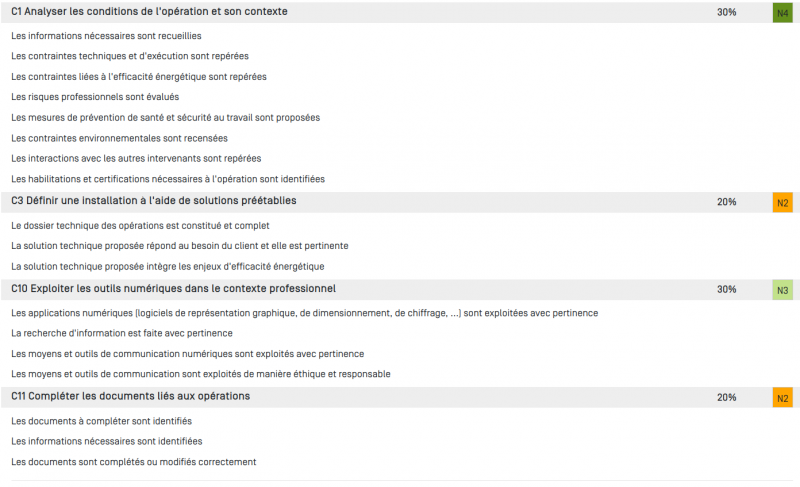
Sont présentes sur cet écran toutes les compétences devant être évaluées pour l'épreuve sélectionnée (dans la copie d'écran ci-dessus l'épreuve E2). Pour chaque compétence sont rapportés pour information tous les critères d'évaluation.
Le positionnement du niveau d’acquisition de la compétence se fait en passant le pointeur de la souris sur la case en bout de ligne. Une barre contenant les quatre choix possibles de positionnement apparaît. Il suffit alors de déplacer le pointeur sur le niveau désiré et de cliquer.
Le pourcentage à gauche de l'indicateur coloré rappelle le barème de la compétence pris en compte dans le calcul de la note. Ce barème est fournit par le Ministère.
Calcul de la note
![]()
Une note est calculée par défaut sur la base des positionnements des degrés de maîtrise des compétences et du barème appliqué. Néanmoins cette note peut être modifiée en cliquant sur le bouton  dans la section pour affichage de la “Note proposée au jury de délibération”.
dans la section pour affichage de la “Note proposée au jury de délibération”.
Analyse du livret de suivi des acquisitions

L'application va rechercher toutes les évaluations relatives à l'épreuve sélectionnée (ici E2) et indiquer le nombre trouvé pour les situations formatives (évaluations d'un niveau de complexité “découverte” ou “intermédiaire” dans CPRO) d'une part et les évaluation de niveau BAC Pro d'autre part.
Vous devez par ailleurs saisir la date de la commission de certification en cliquant dans le champ de saisi prévu à cet effet.
Commentaires

Ces commentaires seront présents sur les documents exportés et serviront à éclairer le jury pour l'épreuve considérée. Il s'agit d'un texte simple, sans mise en forme, qui sera tronqué au delà de 300 caractères. Vous disposez d'un compteur vous indiquant le nombre de caractères saisis.
Membres de la commission

Il est indispensable de positionner au moins un membre de la commission de certification pour l'épreuve. Ces personnes peuvent être recherchées dans la liste des enseignants de l'établissement en cliquant sur le bouton ![]()
Si la personne n'est pas présente dans la liste proposée, il est alors possible de la faire figurer en renseignant les champs Nom et Prénom prévus à cet effet.
Il est enfin possible de supprimer un membre désigné en cliquant sur ![]() à droite de son nom.
à droite de son nom.
Exportation des épreuves
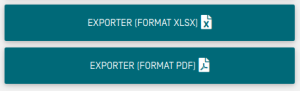
Format de l'export
Vous disposez de deux formats d'exportation :
- Format XLSX : il s'agit du format de tableur Excel. Ces documents peuvent être modifiés par la suite. Ils constituent également les documents à fournir au Rectorat.
- Format PDF : ces documents sont particulièrement recommandés pour l'archivage numérique et l'impression.
Contenu de l'export
Quelque soit le format, l'exportation contiendra les grilles de toutes les épreuves des élèves sélectionnés.
- Si un seul apprenant est sélectionné, le document sera directement accessible (enregistrer sur le poste de travail ou l'ouvrir avec l'application appropriée)
- Si au moins deux apprenants sont sélectionnés, les grilles seront regroupées dans une archive (format .zip) qu'il faudra préalablement enregistrer sur son poste de travail puis ouvrir.
Impression des grilles
Si vous souhaitez imprimer les grilles des apprenants, il est préférable de choisir l'exportation au format PDF. Dans l'archive proposée, en plus d'un fichier par apprenant, vous trouverez un fichier dont le nom commence par _GLOBAL. Ce fichier contient toutes les grilles de tous les élèves sélectionnés. Ce format peut donc s’avérer utile pour une impression globale de tous les dossiers.